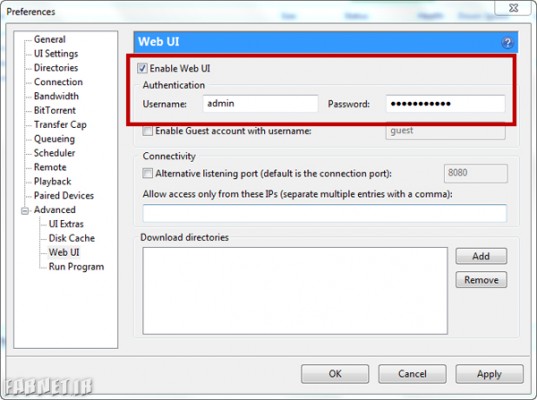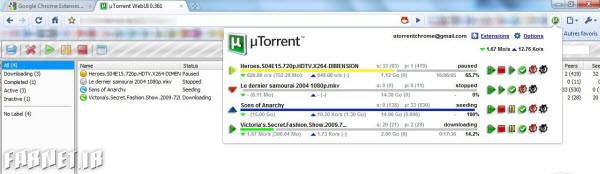آموزش: چگونه دانلود تورنتهای خود را از یک کامپیوتر دیگر کنترل کنیم؟
برخی از افراد باید کامپیوترهایی که ازلحاظ جغرافیایی در یک محدوده قرار ندارند یا حتی به یک شبکه متصل نیستند را کنترل کنند. شاید این کنترل به دانلود حجم زیادی از فیلم، ویدئو و تقریباً هر فایلی با حجم بالا مربوط شود.
بهتر است این دانلودها را زمانی که در خانه نیستید انجام دهید و به نحوی بر آنها کنترل داشته باشید؛ مثلاً زمانی که سر کار هستید، به مسافرت رفتهاید، با دوستانتان وقت میگذرانید یا حتی خوابیدهاید، دانلودهای بیتتورنت میتوانند انجام شوند و بهاینترتیب سرعت اینترنت شما را زمانی که به آن احتیاج دارید، کاهش ندهند. یکی از مشکلات رایج درمورد دانلودها زمانی که خانه نیستید، نظارت بر پیشرفت، تعداد Seed، peer و دیگر چیزهای آن است.
اگر با بیتتورنت آشنایی ندارید، بهتر است ابتدا مقاله جامع فارنت دراینباره را بخوانید.
چگونه دانلودهای میکروتورنت را از طریق کامپیوترهای دیگر کنترل کنیم
ایده اصلی، کنترل هر نوع لیست دانلود چه در دانلود منیجر، میکروتورنت، بیتتورنت یا هر برنامه دانلود دیگر، در سیستمی که همیشه به اینترنت اتصال دارد است. اگر بتوان تورنت جدیدی را به لیست دانلودها اضافه یا از آن حذف کرد، دانلودها را در هرزمانی متوقف کرده یا ادامه داد و فایلها را از ماشین موردنظر و راه دور حذف کرد، شرایط عالی میشود! خبر خوب اینکه امکان انجام آن وجود دارد.
و حالا نحوه انجام؛ در سیستم خانگی خود، آیکون تنظیمات در سمت راست و بالای برنامه میکروتورنت را فشار دهید و تب Preferences را انتخاب کنید. به ترتیب به Advanced > Web UI وارد شوید و گزینه Enable Web UI را فعال کنید. یوزرنیم و پسوردی را بنا به سلیقه وارد کنید، به این دو مورد برای ورود به کلاینت میکروتورنت از راه دور نیاز دارید.
در سمت راست صفحه، Connections را انتخاب کنید و به شماره پورتی که برایتان نمایش داده میشود توجه کنید. به این شماره برای پیدا کردن دسترسی به برنامه میکروتورنت در سیستمی که در خانه قرارگرفته نیاز دارید. توجه کنید که دسترسی شما از طریق مرورگر کامپیوتری که با آن تلاش به برقراری اتصال میکنید، تأمین میشود.
در مرحله آخر، باید آیپی کامپیوتری که در خانه قرارگرفته را بدانید. گوگل را باز کنید و عبارت What’s my ip را بنویسید، حالا باید آیپی عمومی کامپیوتری که در خانه قرارگرفته را مشاهده کنید.
دسترسی و کنترل بیتتورنت از کامپیوتر دوم
حال که کامپیوتر میزبان به اینترنت متصل است و رابط کاربری وب برای میکروتورنت را فعال کردهاید، میتوانید از هر کامپیوتر دیگری به آن دسترسی داشته باشید. تنها کاری که باید انجام بدهید واردکردن URL زیر در کامپیوتری که از آن اتصال را برقرار میکنید است.
https://[آدرس آیپی کامپیوتر میزبان]: شماره_پورت/gui
بهعنوانمثال، اگر آیپی کامپیوتری که در خانه قرارگرفته 21.24.25.241 و پورت 18701 باشد، باید URL زیر را در مرورگر کامپیوتر دوم وارد کنید.
https://21.24.25.241:18701/gui
درنتیجه میتوانید وضعیت فعلی کلاینت بیتتورنت که در کامپیوتر منزل کار میکند را در مرورگر کامپیوتر دوم ببینید. با این روش کنترل کامل برنامه میکروتورنت را در اختیار میگیرید.
نکات:
اگر این URL بارگذاری نشود کامپیوتر میزبان خاموش شده، اتصال به اینترنت خود را از دست داده و یا آدرس آیپی اشتباهی را وارد کردهاید. اگر از ارائهدهنده خدمات اینترنت یا ISP استفاده میکنید که آیپیهای دینامیک در اختیار کاربرانش قرار میدهد، در استفاده از این روش به مشکل بر خواهید خورد. یک راهحل این است که کامپیوتر را به دامنهای آزاد متصل کنید.
بهتر است بدانید که در کنترل کلاینت بیتتورنت از راه دور و به کمک برنامه گوشی، نیازی به داشتن آیپی استاتیک نیست و تنها با استفاده از یوزرنیم و پسورد انجام میشود. جهت بررسی این روش، مطلب جامع فارنت درزمینهٔ تورنت را بخوانید.
در کامپیوتر دومی که از آن اقدام به برقراری اتصال میکنید، باید یوزرنیم و پسوردی که در مراحل قبل تعیین کردهاید را وارد کنید. این دو را در اختیار هیچکس قرار ندهید.
اگر با بیتتورنت آشنایی ندارید، بهتر است ابتدا مقاله جامع فارنت دراینباره را بخوانید.